Slik legger du til Gmail på oppgavelinjen på Windows (HURTIGGUIDE)

Slik legger du til Gmail på oppgavelinjen i Windows 10/11 ved hjelp av Chrome eller Microsoft Edge. Få en rask og enkel veiledning her.
Hvis du sender e-post til samme gruppe mennesker regelmessig i Outlook, kan du spare tid ved å opprette en ny kontaktgruppe . En kontaktgruppe (også kjent som en e-postgruppe, distribusjonsliste eller kontaktliste ) lar deg legge til en gruppe adresser i e-posten din samtidig. Dette sparer deg for tid siden du ikke trenger å legge til hver person én etter én.
Det reduserer også risikoen for å legge til noen ved en feil eller bruke feil e-postadresse. Her viser vi deg hvordan du oppretter en kontaktgruppe i Microsoft Outlook på skrivebordet så vel som på nettet.
Hvordan opprette en kontaktgruppe i Outlook på PC eller Mac
Hvis du bruker Outlook-skrivebordsappen på din PC eller Mac, kan du opprette en ny kontaktgruppe ved å følge disse trinnene:
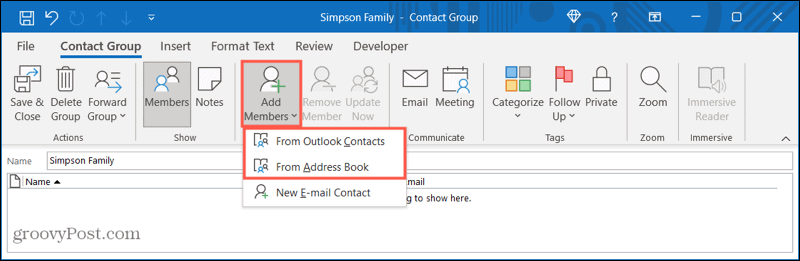
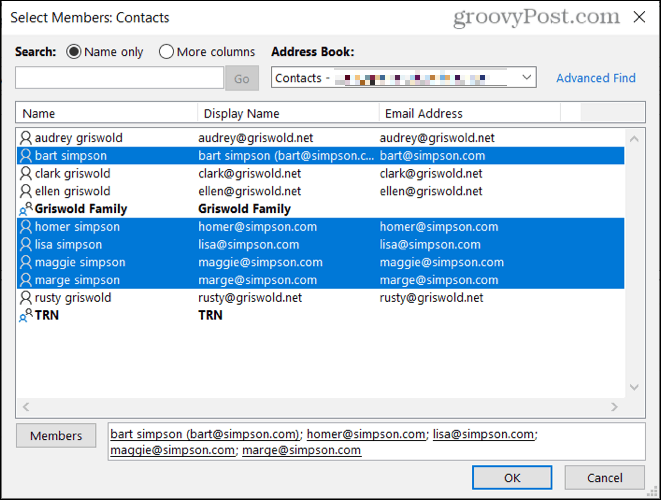
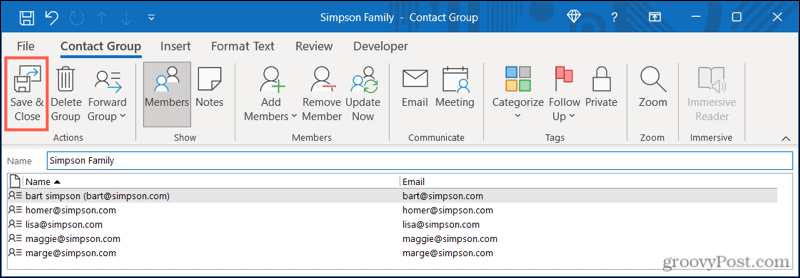
Hvordan redigere en kontaktgruppe i Outlook på PC
Hvis du vil legge til eller fjerne medlemmer av en Outlook-kontaktgruppe, eller endre gruppens navn, høyreklikker du gruppen i Personer (kontakt)-listen og velger Rediger kontakt .
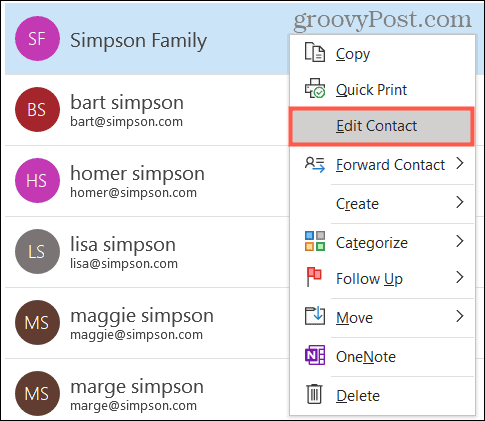
Du vil da se den første oppsettmenyen for kontaktgruppen vises. Herfra kan du endre navnet på gruppen eller bruke knappene Legg til medlemmer eller Fjern medlem på båndet (etter behov).
Når du er klar, klikker du på Lagre og lukk etter å ha gjort eventuelle justeringer i gruppen.
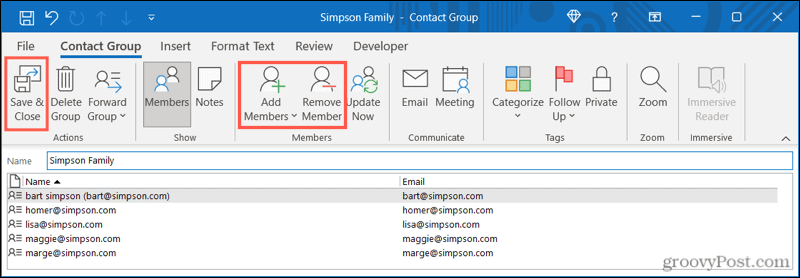
Hvordan lage en kontaktliste i Outlook Online
Du kan også opprette og vedlikeholde kontaktlister for Outlook-kontoen din ved å bruke Outlook-nettstedet. Kontaktgrupper her fungerer nøyaktig på samme måte som de gjør i Outlook-skrivebordsappen, slik at du kan sende e-post til en vanlig gruppe med kontakter.
Hvis du vil opprette en kontaktgruppe i Outlook online, følger du disse trinnene:
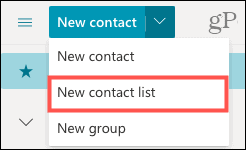
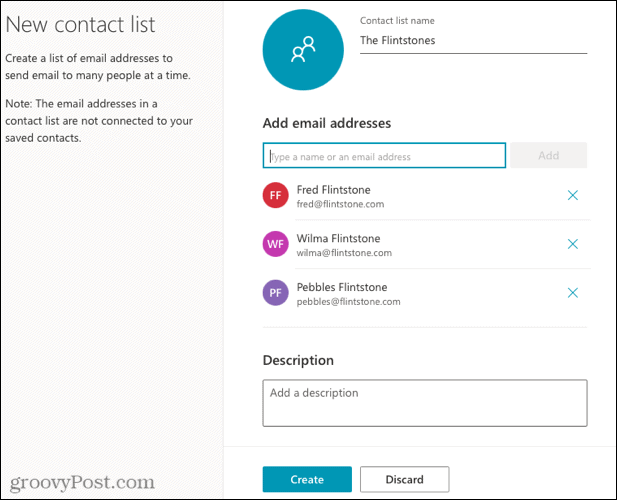
Kontaktlisten din vises i listen over kontakter. Den vil også vises i delen Alle kontaktlister i Personnavigasjonen til venstre.
Som før kan du se kontaktgruppemedlemmene dine, eller bruke gruppen til å sende en e-post ved å trykke Send e-post.
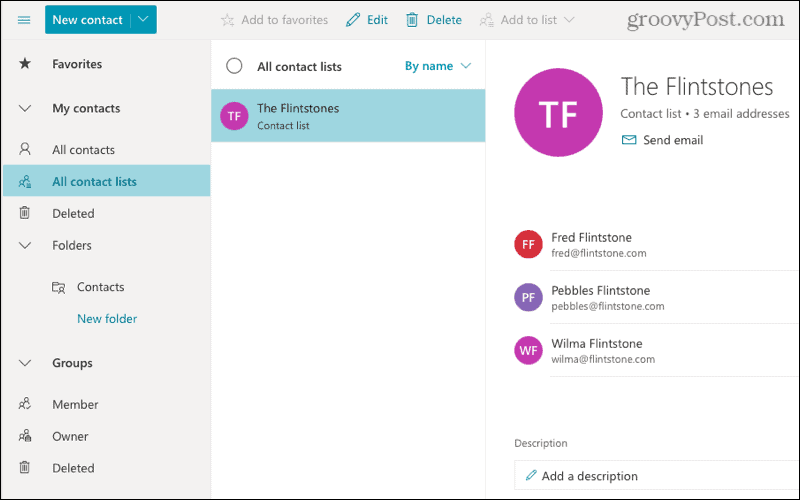
Hvordan redigere en kontaktliste i Outlook Online
Hvis du vil legge til eller fjerne kontaktgruppemedlemmer (eller endre gruppens navn) i Outlook online, høyreklikker du gruppen i Personer (kontakt) -listen.
Velg Rediger fra menyen . Alternativt kan du velge gruppen din og deretter klikke Rediger til høyre.
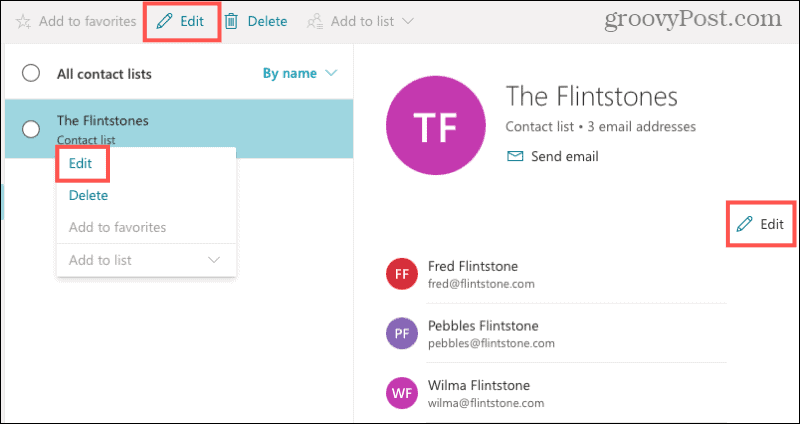
Du kan endre listenavnet, skrive inn et navn eller e-postadresse for å legge til flere medlemmer, eller klikke på X-ikonet (plassert til høyre for et medlem) for å fjerne dem.
Når du er klar, klikker du på Lagre for å fullføre endringene.
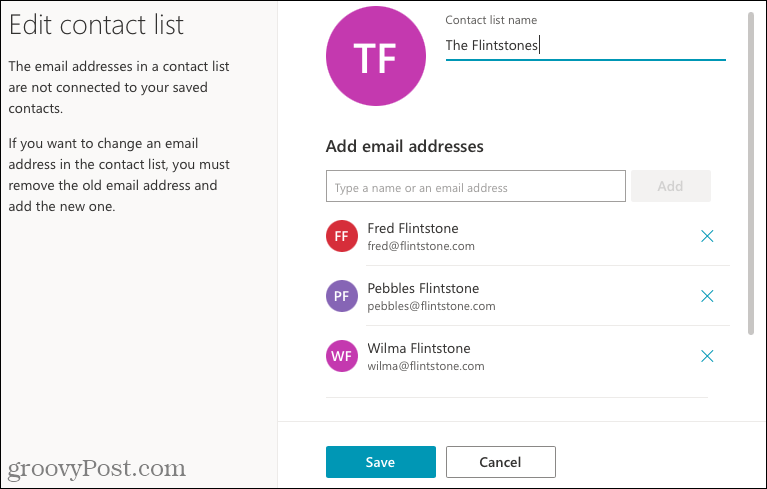
Hvordan sende en e-post til kontaktgruppen din i Outlook
Enten du bruker Outlook på skrivebordet eller på nettet, er det enkelt å sende en e-post til gruppen du oppretter.
I Skriv- menyen begynner du med å skrive navnet på kontaktgruppen i Til- feltet. Du skal se gruppen vises som et forslag – velg gruppen eller listen, så kommer den inn i feltet.
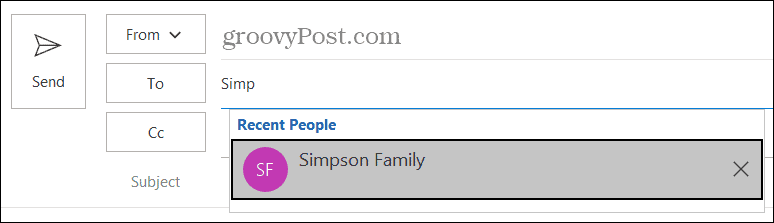
Hvis du vil utvide den for å se alle medlems-e-postadresser, klikker du på plusstegnet til venstre. Du vil da se alle i gruppen eller listen i Til- feltet.
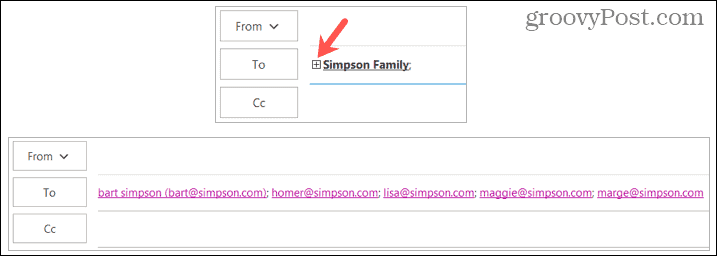
Spar tid og reduser feil med e-postgrupper i Outlook
Du kan opprette en Outlook-kontaktgruppe eller -liste for dine beste venner, familiemedlemmer, kolleger eller prosjektteam. Det er helt opp til deg! Det kan spare deg for mye tid fra å skrive inn navn eller e-postadresser én etter én, og sikre at du sender de riktige adressene på e-post (og unngå potensielle uhell).
For mer, ta en titt på hvordan du legger til kontakter i en liste over sikre avsendere i Outlook .
Slik legger du til Gmail på oppgavelinjen i Windows 10/11 ved hjelp av Chrome eller Microsoft Edge. Få en rask og enkel veiledning her.
Hvis App Store forsvant fra startskjermen på iPhone/iPad, ikke bekymre deg, det er en enkel løsning for å gjenopprette den.
Oppdag de beste ublokkerte spillnettstedene som ikke er blokkert av skoler for å forbedre underholdning og læring.
Mottar feilmelding om utskrift på Windows 10-systemet ditt, følg deretter rettelsene gitt i artikkelen og få skriveren din på rett spor...
Du kan enkelt besøke møtene dine igjen hvis du tar dem opp. Slik tar du opp og spiller av et Microsoft Teams-opptak for ditt neste møte.
Når du åpner en fil eller klikker på en kobling, vil Android-enheten velge en standardapp for å åpne den. Du kan tilbakestille standardappene dine på Android med denne veiledningen.
RETTET: Entitlement.diagnostics.office.com sertifikatfeil
Hvis du står overfor skriveren i feiltilstand på Windows 10 PC og ikke vet hvordan du skal håndtere det, følg disse løsningene for å fikse det.
Hvis du lurer på hvordan du sikkerhetskopierer Chromebooken din, har vi dekket deg. Finn ut mer om hva som sikkerhetskopieres automatisk og hva som ikke er her
Vil du fikse Xbox-appen vil ikke åpne i Windows 10, følg deretter rettelsene som Aktiver Xbox-appen fra tjenester, tilbakestill Xbox-appen, Tilbakestill Xbox-apppakken og andre..


![[100% løst] Hvordan fikser du Feilutskrift-melding på Windows 10? [100% løst] Hvordan fikser du Feilutskrift-melding på Windows 10?](https://img2.luckytemplates.com/resources1/images2/image-9322-0408150406327.png)



![FIKSET: Skriver i feiltilstand [HP, Canon, Epson, Zebra og Brother] FIKSET: Skriver i feiltilstand [HP, Canon, Epson, Zebra og Brother]](https://img2.luckytemplates.com/resources1/images2/image-1874-0408150757336.png)

![Slik fikser du Xbox-appen som ikke åpnes i Windows 10 [HURTIGVEILEDNING] Slik fikser du Xbox-appen som ikke åpnes i Windows 10 [HURTIGVEILEDNING]](https://img2.luckytemplates.com/resources1/images2/image-7896-0408150400865.png)